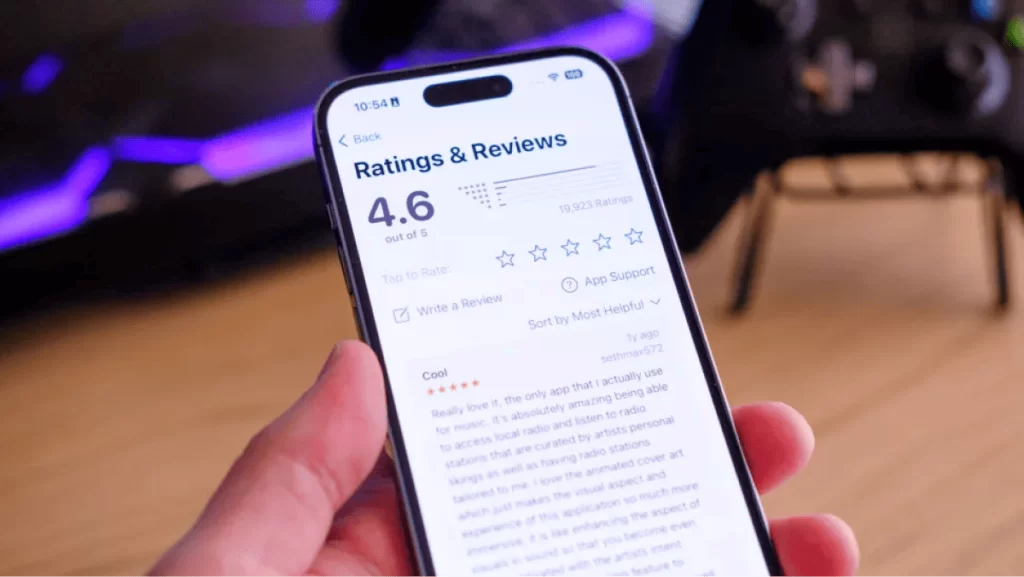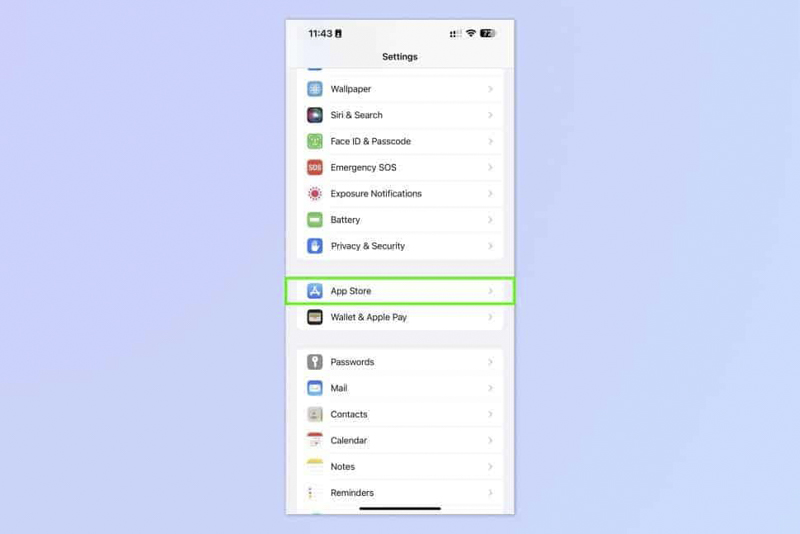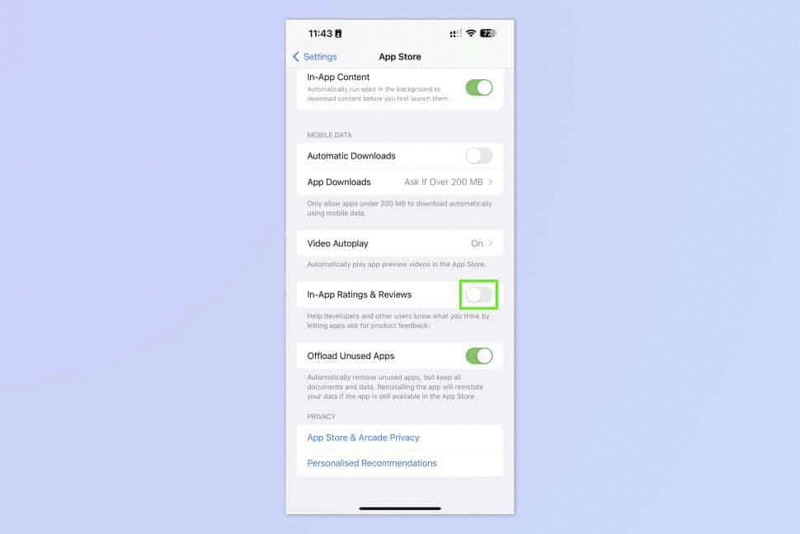کاربران آیفون میتوانند با چند کلیک ساده پاپ آپ های نظرسنجی را غیرفعال کنند. این مطلب به عنوان یک راهنمای جامع به شما در غیرفعال کردن پاپ آپ ها در آیفون کمک میکند.
به گزارش تکناک، این یک تجربه معمول برای کاربران آیفون است که در حال استفاده از یک برنامه هستید و ناگهان یک پنجره ظاهر می شود که شما را به درج امتیاز و نظر در فروشگاه اپل iOS دعوت می کند.
این درخواست ها برای توسعه دهندگان مفید است، اما می توانند برای کاربرانی که فقط می خواهند از برنامه های خود لذت ببرند و بدون وقفه از آن استفاده کنند، بسیار آزاردهنده باشد. خوشبختانه، راه ساده ای برای غیرفعال کردن این پنجره های نظرسنجی برنامه ها در آیفون شما وجود دارد و به شما یک تجربه کاربری هماهنگ و لذت بخش تر ارائه می دهد.
این راهنمای جامع، شما را قدم به قدم در فرآیند غیرفعال کردن این پنجره ها هدایت خواهد کرد.
چرا مرور REVIEW POP UPS مهم است
قبل از ورود به روش غیرفعال کردن پاپ آپ نظرسنجی برنامه ها، بیایید به طور خلاصه درباره اینکه چرا اصلا این پاپ آپ ها وجود دارند، صحبت کنیم. نظرات کاربران در موفقیت یک برنامه نقش حیاتی ایفا می کنند. امتیازات بالا و نظرات مثبت می توانند به جذب بیشتر کاربران و افزایش دانلودها کمک کنند و قابلیت دیده شدن بیشتری را برای برنامه در فروشگاه اپل ایجاد کنند. از سوی دیگر، امتیازات پایین و نظرات منفی می توانند کاربران را از خریداری برنامه منصرف کنند و باعث کاهش محبوبیت برنامه شوند.
در حالی که توسعه دهندگان واقعاً برای بازخورد کاربر ارزش قائل هستند، مهم است که بین نظرات تشویقی و ایجاد یک تجربه کاربری دلپذیر تعادل ایجاد کنید. با توجه به این موضوع، بیایید ببینیم چگونه میتوانیم این پاپ آپ های آزاردهنده را غیرفعال کنیم.
راهنمای گام به گام غیرفعال کردن پاپآپهای برنامه در آیفون
غیرفعال کردن پاپ آپ نظرسنجی برنامهها یک فرآیند سریع و ساده است و تنها به دنبال کردن چند مرحله ساده نیاز دارد. با استفاده از این راهنما با پاپ آپ های آزاردهنده خداحافظی کنید:
- SETTINGS را باز کنید
ابتدا آیفون خود را قفل کرده و به برنامه SETTINGS بروید. این برنامه عموماً با نماد چرخ دنده نشان داده میشود و میتوانید آن را در صفحه اصلی یا در یک پوشه پیدا کنید. برای باز کردن برنامه، روی نماد SETTINGS کلیک کنید.
- به تنظیمات اپ استور بروید
پس از باز کردن برنامه تنظیمات، به پایین صفحه بروید تا گزینه App Store را پیدا کنید. برای دسترسی به تنظیمات آن، بر روی App Store کلیک کنید.
- DISABLE IN-APP RATINGS & REVIEWS
در تنظیمات فروشگاه اپل، In-App Ratings & Reviews را پیدا کنید. به طور پیش فرض، این مورد فعال است و با رنگ سبز نشان داده میشود. برای غیرفعال کردن پاپ آپ نظرسنجی برنامهها، به سادگی روی گزینه کلیک کنید تا آن را خاموش کنید.
سایر نکات و ترفندهای مفید آیفون
اکنون که یاد گرفتید چگونه پنجره های نظرسنجی برنامهها را غیرفعال کنید، شاید علاقه مند باشید تا سایر راهکارها و ترفندهای آیفون را برای بهبود تجربه کاربری خود کشف کنید. در ادامه چند ویژگی و تنظیمات اضافی را معرفی میکنیم که میتوانید آنها را بررسی کنید:
- مسدود کردن تبلیغات با IOS SAFARI READER MODE
اگر از دیدن تبلیغات در حین مرور وب در آیفون خود خسته شدهاید، میتوانید از حالت خواننده iOS Safari برای مسدود کردن آنها استفاده کنید. این ویژگی با حذف اجزای غیرضروری، وبسایتها را برای خواندن آسانتر میکند. برای فعالسازی حالت خواننده، به سادگی یک صفحه وب را در Safari باز کنید، سپس روی نماد Reader Mode (که شبیه به چهار خط افقی است) در نوار آدرس کلیک کنید. صفحه با Reader Mode بارگذاری میشود و بدون تبلیغات و مزاحمتها نمایش داده میشود.
- مشاهده خارج از قاب را در آیفون فعال کنید
ویژگی View Outside the Frame در آیفون به شما امکان میدهد تا نمای گستردهتری مانند دوربینهای DSLR را بازسازی کنید، تا برای ساخت عکسهای خود راحتتر باشد. برای فعالسازی این ویژگی، به برنامه Settings بروید، به پایین صفحه بروید و روی Cameraکلیک کنید و View Outside the Frame را فعال کنید.
- برای عکسهای بهتر، LENS CORRECTION را روشن کنید
ویژگی اصلاح لنز، با اصلاح و یا کاهش انحراف ناشی از لنز دوربین، به شما کمک میکند تا عکسهای iPhone خود را طبیعیتر بگیرید. برای فعال سازی این ویژگی، به برنامه Settings بروید، به پایین صفحه بروید و روی Cameraکلیک کنید و Lens Correction را فعال کنید.
- CONTROL CENTER خود را سفارشی کنید
CONTROL CENTER در آیفون به شما امکان دسترسی سریع به تنظیمات و ویژگیهای مورد نیاز را می دهد. شما میتوانید با افزودن یا حذف کردن کنترلها، Control Center را به دلخواه خود سفارشی کنید. برای انجام این کار، برنامه Settings را باز کنید، روی Control Center کلیک کنید و سپس روی Customize Controls کلیک کنید. از اینجا، با کلیک بر روی علامت “+” و “-” در کنار هر مورد، میتوانید کنترلها را اضافه یا حذف کنید.
- برای تجربه مشاهده راحت تر از DARK MODE استفاده کنید
DARK MODE، ویژگی ایست که با تنظیم رنگهای نمایشگر iPhone شما، از خستگی چشم جلوگیری میکند و عمر باتری را بهبود میبخشد. برای فعالسازی DARK MODE به برنامه Settings بروید، روی Display & Brightness کلیک کنید و در بخش Appearance، Dark را انتخاب کنید.
9.صرفه جویی در عمر باتری با حالت کم مصرف
حالت صرفه جویی در مصرف باتری، ویژگی مفیدی است که در زمانی که باتری iPhone شما کم شده است، به طور قابل توجهی عمر باتری را افزایش میدهد. برای فعالسازی حالت صرفه جویی در مصرف باتری، به برنامه تنظیمات بروید، روی Battery کلیک کنید و Low Power Mode را فعال کنید.
10.آیفون خود را با FACE ID یا TOUCH ID ایمن کنید
حفاظت از iPhone با استفاده از Face ID یا Touch ID، لایه ای اضافی از امنیت به دستگاه شما اضافه می کند. این اطمینان را به شما می دهد که تنها شما می توانید به اطلاعات شخصی خود دسترسی پیدا کنید. برای تنظیم Face ID یا Touch ID، به برنامه تنظیمات بروید، روی Face ID & Passcode یا Touch ID & Passcode کلیک کنید و دستورالعمل های روی صفحه را دنبال کنید.
در نهایت، غیرفعال کردن پنجرههای بازبینی برنامه در iPhone ، روشی ساده برای بهبود تجربه کاربری است و اجازه میدهد که از برنامه ها بدون وقفه لذت ببرید. با دنبال کردن مراحل مشخص شده در این راهنما، شما میتوانید به سادگی این پنجرهها را غیرفعال کنید و کنترلی بر تجربه iPhone خود داشته باشید. با استفاده از نکات و ترفندهای اضافی ارائه شده، میتوانید دستگاه خود را با توجه به سلیقه خود شخصی سازی کنید.